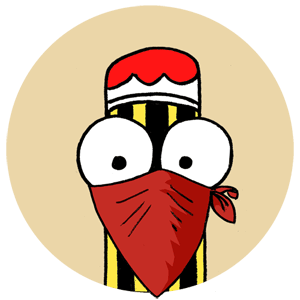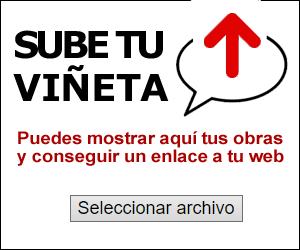Tabla de contenidos
Hay diferentes escenarios en los que puedes necesitar clonar un disco duro, bien sea de sistema o de datos.
1 - Para reemplazar un disco mecánico HDD por un SSD, mucho más rápido, silencioso y con un menor consumo de electricidad.
2 - Sustitución del disco de sistema con su partición con el sector de arranque, el sistema operativo y todos sus datos, programas, drivers, etc. por otro SSD más moderno y de mayor capacidad.
3- Para hacer otra copia de seguridad de esos archivos que no usas con frecuencia pero son importantes.
4 - Clonar o salvar los datos de un disco que falla para sustituirlo antes de su muerte.
5 - Actualizar o ampliar máquinas idénticas, por ejemplo las de una red.
Se pueden dar otras circunstancias, pero mi caso es una mezcla de 1 y 2.
Este post NO contiene ningún enlace de afiliado ni nada similar. Todos los productos citados han sido comprados usando dinero de mi bolsillo en distintos lugares con los que no tengo vínculo de ningún tipo.
¿Cuántos años de vida útil tiene un disco duro?
Por lo general, depende de su uso. Las unidades de estado sólido suelen durar bastante más de lo previsto por el fabricante, que a veces estiman a la baja anunciando un mínimo de 5 años ajustándolos a su garantía hasta unos probables 10 años, o más, de vida útil. Algunas marcas estiran la garantía con reposición, reparación o reembolso mientras dure la vida útil del producto.
Los SSD más modernos viven cada vez más y hay mucho software por ahí para conocer el estado de la salud de tus discos. Entre los más populares está Crystal Info o HDDScan.

Para que te hagas una idea, esta es la estimación de vida de mi viejo SSD, actualmente en uso.
Según SSD Life, el Kingston HyperX de 120 GB montado en 2012, usado siempre para el sistema operativo y algún programa de edición, conserva aún una salud del 92% y se estima que aguante hasta el 23 de abril de 2032. De ser así, viviría algo más de 20 añazos y ahora estaría más o menos en el ecuador de su existencia.
SSD Life, te muestra además una especie de informe de vida laboral de la unidad con las horas trabajadas, 56.848, que equivalen a 6 años, 5 meses, 28 días y 17 horas. Se dice que un HDD dura unas 20.000 horas aunque hay discos que pueden llegar a superar las 80.000 horas, pero lo habitual es que ya empiecen a cojear mucho antes. El software también informa del total de gigas leídos y escritos.
Software de clonación de discos
Hasta ahora, todas las clonaciones que he hecho han sido por software con Clonezilla. Lo bueno de Clonezilla es que es un soft con licencia GNU, el proceso es muy simple y sólo se necesita una memoria USB (también se puede grabar o montar el archivo ISO en un CD/DVD). Me salto este proceso porque está más que explicado en mil páginas.

Hay distintas alternativas de software gratuito y de pago para la clonación de discos, pero no es el tema que nos ocupa.
Cuando tienes dos, tres o más discos sueltos de distintos tamaños terminan arrumbados y si queremos usarlos hay que andar abriendo el ordenador y cambiándolos, y es posible que ya no quede ni espacio. El dock soluciona esto, nos permite usarlos insertándolos, incluso en caliente, y acceder a ellos de la misma forma que lo haríamos con los discos externos USB.
Si bien es cierto que esto también puede hacerse con adaptadores SATA a USB, pinchar más de uno empieza a plantear problemas de falta alimentación y hay que hacerse con cajas alimentadas o fuentes.
Con este cacharro tenemos dos bahías libres y podemos usar las dos al tiempo para pinchar discos y acceder a su contenido rápidamente.
Estación de acoplamiento para disco duro externo de doble bahía de Wavlink
De estos aparatos, conocidos como "Dock Station", los hay de distintos precios y calidades. Los más baratos de dos bahías andan por los 40/60 euros y otros suben de 100 o más euros y ofrecen más bahías, algo más de velocidad y otras opciones. Este de Wavlink cumple con las funciones que anuncia y cuesta unos 37 euros. Para un uso doméstico, o incluso profesional, es válido.
Es compatible con discos duros y SSD externos con interfaz SATA I / II / III de 2,5 y 3,5 pulgadas. Tiene conectividad USB 3.0 y la velocidad de transferencia de datos puede alcanzar hasta 5 Gbps, según el fabricante. No necesita drivers, es Plug & Play, enchufar y a correr. Por aquí puedes consultar el resto de especificaciones.
Tiene una función de clonación muy fácil de usar con una pulsación a su único botón e indicadores LED de progreso. Permite clonar dos discos duros sin necesidad de conectarlo a un ordenador, así que podemos dejarlo trabajando y seguir con nuestras historias.
Funciona en casi todas las versiones de Windows, desde XP a 11 y en Mac OS X o superior y, aunque el fabricante no anuncia compatibilidad con Linux en la caja, pero sí en el manual de este mismo modelo, he leído algunos usuarios comentar que lo han usado en Linux sin incidencias. Lo probaré un día de estos en la Raspberry y saldré de dudas.
Embalaje y contenido








Al enchufarlo, el ordenador lo reconoce enseguida



Insertando una unidad de disco sólido en una de sus bahías, tres cuartos de lo mismo. Windows lo ficha enseguida y lo muestra como una nueva unidad.

No hay problema para navegar por su contenido, ni para mover, editar, eliminar, añadir o copiar archivos. En el ejemplo se muestra como system-boot porque para la prueba usé un disco de arranque de Ubuntu, que fue el primero que tenía mano.
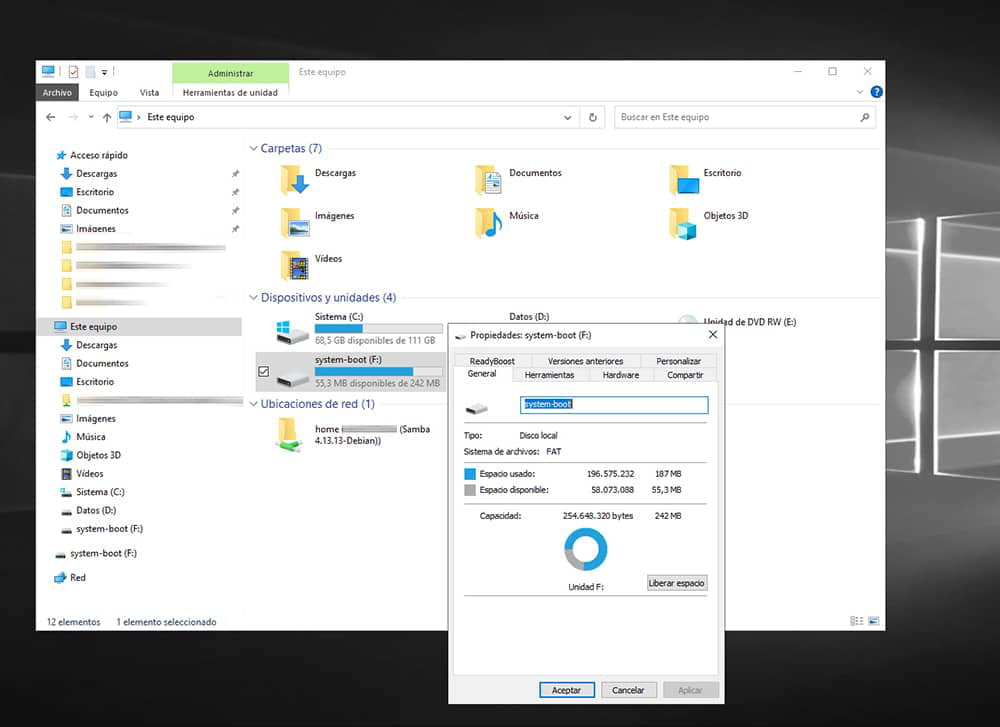
Al lío del clonado
Como vamos a hacer la clonación offline, es decir, con el dock enchufado sólo a la corriente (una de las ventajas de este cacharro que simplifica el proceso aún más), se apaga la máquina y se procede a la retirada de la unidad SSD donde está instalado el sistema operativo y que vamos a clonar en una nueva unidad de algo más del doble de capacidad.
La extracción dio un poco de guerra porque lo habían asegurado con algún tipo de pasta que unía los conectores a la carcasa del disco. Se supone que se trata de algún compuesto termofusible para estos menesteres que impide que se aflojen los conectores con las vibraciones o se rompan ya que son de un plástico muy fino. Gracias a O Galdo por las pistas.

Con paciencia, una pequeña espátula de plástico que calenté un poco para domar esa pasta y mucho cuidado la retiré sin problemas en unos minutos.

En el día de hoy, cautiva y desarmada la pasta termina la rascada.
Ya que estamos, le hago una visita de cortesía al anciano mecánico HDD para revisar su conexión y quitar un poco de mierda de los aledaños. Es un Western Digital "Caviar Blue" de 1TB que aguanta estoico y sin quejas aunque muy probablemente lo sustituya también y pase a usarlo como externo con el dock ya que sólo contiene cien millones de copias de viñetas y vaya usted a saber cuántas mierdas olvidadas más.


Una vez desmontado el SSD que aloja el sistema operativo (Kingston 120GB) enchufamos el dock sólo a la corriente sin encenderlo) e insertamos el disco en la ranura fuente o "Source" y el disco donde queremos que se haga la copia (Samsung 500GB) en la ranura destino o "Target".
Tal que así.

Hay que advertir que el disco de destino "Target" debe ser de igual o mayor tamaño que el disco fuente "Source". El aparato hace una copia bit a bit para crear una unidad idéntica) incluyendo el tamaño original), pero es tonto y no sabe asignar el espacio libre de más del nuevo disco.
Enchufamos el dock a la corriente si no lo estaba y lo encendemos desde su interruptor trasero. Esperamos a que reconozca ambas unidades. Cuando los indicadores LED de "Source" y "Target" se enciendan es que el dock ya los ha identificado.


Ahora mantenemos pulsado el botón central durante 3 segundos hasta que empiecen a parpadear los dos LED de "Source" y "Target" y, en ese momento, soltamos y volvemos a pulsar el mismo botón sólo una vez.
El dispositivo empezará entonces a clonar el disco duro y podremos ver el progreso de la clonación en el parpadeo progresivo de los indicadores que se irán quedando fijos en 25%, 50%, 75% y 100%.
Cuando haya terminado lo sabremos porque dejarán de parpadear las luces y se quedarán todas encendidas

Apagamos el dock desde su botón trasero y ya podemos extraer los discos con seguridad e instalar nuestra nueva copia para comprobar que todo haya salido bien.

Añadiendo el espacio no asignado
Si después del clonado encontramos que no está todo el espacio y solo muestra el del disco original, bastará acudir a la Administración de discos de Windows (botón derecho sobre el botón de inicio de Win / Administración de discos), pulsamos botón derecho sobre el espacio NO asignado de nuestro disco clonado y elegimos "Extender volumen".
En el caso de que no puedas hacerlo desde el administrador de discos de Windows (justo lo que me sucedió a mí), aquí tienes la solución:
El clonado ha sido perfecto y rápido. Arranca sin problemas y todo está justo donde lo dejé.


Finalmente también he sustituido el vetusto disco mecánico que estaba en D. He clonado su contenido a una nueva unidad de estado sólido que he renombrado a D por aquello de que todo siga llamándose como se llamaba.
Con esto baja un poco el ruido, el consumo y la temperatura. El HDD ahora se usa como disco externo y sólo contiene aquellos archivos menos importantes y que necesito usar con menos frecuencia, es decir, todo aquello que, de romperse este disco, no suponga una pérdida irreparable.

Resumencito
El cacharro es enteramente de plástico, pero el acabado es decente y tiene un tamaño y diseño discretos. Aunque no tiene mucho peso, cuatro almohadillas de goma lo mantienen más o menos firme sobre la mesa para evitar mucho desplazamiento al meter y sacar los discos.
En Win10 reconoce sin problemas el dock al conectarlo y encenderlo. También permite insertar los discos en caliente y tiene una velocidad de transferencia aceptable, incluso conectado con USB 2.0.
Lo pillé para usar varios discos de archivos y para clonar un SSD de sistema a otro SSD de mayor capacidad y también para sustituir un HDD con más de 10 años. El clonado fue rápido y bien, 68.5GB en menos de 15 minutos.
La única pega que le veo de momento es que el cable USB (3.0) es algo corto (75 cm) para un PC de escritorio si tienes la torre en el suelo y un poco alejada. Nada que no se solucione con un hub USB y/o un alargador. Viene un adaptador USB 3.0 A a USB tipo C, un detalle.
Un dock a un buen precio, con un tamaño reducido que cumple bien con las funciones que anuncia.
Para seguir de cerca la evolución de los precios y poder comprar toda la cacharrería citada aquí al precio más bajo posible he usado estas dos páginas que no necesitan ni registro: Keepa y CamelCamelCamel.
Pros
- Barato.
- Fácil de usar.
- Se pueden leer dos discos SSD o HDD de 2,5 o 3,5 al tiempo y pincharlos en caliente.
- Clonado bastante rápido y sin necesidad de ordenador.
- Velocidad de transferencia decente.
- Tamaño y acabado.
- Silencioso, solo se escucha el ruido habitual de los HDD.
Contras
- No añade el espacio libre del disco de destino y aparece como "No asignado" teniendo que recurrir en ocasiones a software para asignarlo y extenderlo.
- No se puede clonar a discos más pequeños aunque el espacio ocupado del disco de origen sea inferior al de destino.
- Cable USB algo corto.